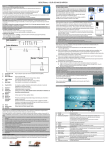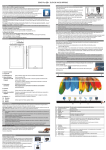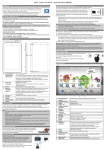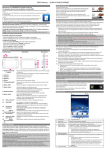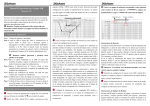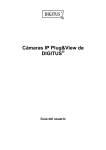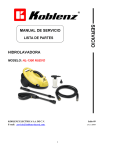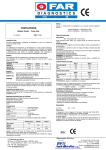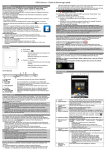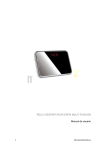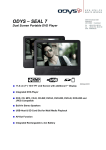Transcript
ODYS UNO X8 – GUÍA DE INICIO RÁPIDO v1.0 Introducción ODYS UNO X8 es un MID con pantalla a todo color. Aunque este producto es seguro, siga la información y las advertencias que aparecen en el manual de usuario. El manual de usuario está instalado en la memoria interna del dispositivo y se puede tener acceso a él desde el menú principal. Consulte el manual de usuario para ver instrucciones detalladas, informaciones de soporte y de conformidad. Para abrir el manual de usuario presione sobre el icono del manual que puede ver en la pantalla de inicio para abrir la carpeta donde están almanacenados los manuales. Ayuda adicional e instrucciones están disponibles en el Internet ODYS.de Encendido y apagado del lector Mantenga presionando el botón [Power] para encender el dispositivo. El lector puede tomarse unos momentos para encenderse y cargar el contendido. Por favor espere algunos minutos hasta que el sistema se inicialice. Para apagar el dispositivo mantenga presionando el botón [Power] hasta que aparezca la opción „Apagar“. Después púlse „Apagar“ y confirme con el botón „ Consejo: El dispositivo se encuentra en estado de reposo cuando no está usado por alguno tiempo. Para encenderlo de nuevo púlse el botón [Power]. Encendido y Apagado del visualizador ‐ Presione brevamente el botón [Power] para apagar el visualizador. ‐ Presione el botón [Power] de nuevo para encender el visualizador otra vez. Configuración del idiomas ‐ Pulse sobre [Configuraciones / Settings ] y seleccione [Idioma & Teclado] (Language & Keyboard]). ‐ Seleccione[Idioma – (Select Language)]. ‐ Ahora puede ajustar el idioma deseado parte derecha. Primero Paso Instalación de la tarjeta de memoria Este dispositivo puede leer archivos directamente desde la tarjeta memoria. Para utilizar una tarjeta de memoria, ubique la ranura de la tarjeta en la parte inferior del dispositivo y a continuación inserte la tarjeta de memoria en la ranura con la orientación correcta. Para acceder a los archivos almacenados en la tarjeta de memoria , entre en el modo Explorador presionando sobre el icono del Exploradory seleccione el directorio “SD card”. Verifique que la tarjeta SD esté en la posición correcta con el pin de contacto orientado hacia abajo según se ilustra. Si la tarjeta SD no se inserta en la posición correcta, pueden dañarse la tarjeta y el lector. Empuje la tarjeta SD dentro de la ranura para tarjetas hasta que se oiga un chasquido. Para extraer la tarjeta SD, empújela una vez hasta que se oiga el chasquido. Nota: Recomendamos solamente el uso de tarjetas SD o SDHC de hasta 32GB de capacidad. Evite insertar o extraer la tarjeta SD cuando se esté ejecutando otra operación, ya que esto puede provocar que el sistema se detenga. Por favor utilice solamente el bloque de alimentación suministrado. Para insertar o extraer su tarjeta seguramente le recomendamos de utilizar sus uñas. - Tranferencia de archivos Antes de leer o reproducir archivos, tiene que transferir los archivos de medios desde una computadora hacia el dispositivo. (1) Conecte el dispositivo a una computadora con el cable USB suministrado y pulse „Activar USB memoria”. (2) Una vez conectado, en su computadora se mostrarán dos unidades de discos extraibles. Uno representa la memoria interna del dispositivo y la otra representa la tarjeta de memoria insertada en el dispositivo. Ahora puee copiar archivos desde estas unidades de disco hacia ellas, exactamente igual o como haría en su disco duro. (3) Una vez terminada la transferencia de datos, arrastre desde la barra superior hacia abajo para mostrar el mensaje de notificacion USB como se muestra. (4) (Seleccione Desconectar almacenamiento USB) y a continuación Desconectar) para desconectar el dispositivo de la computadora. (5) Desconecte de manera segura el dispositivo de la PC. a) b) Haga clic izquierdo en el icono en la esquina inferior derechadel escritorio de la computadora. Haga clic en el mensaje de la mini ventana emergente de „Stop the USB Mass Storage Device – Drive (X) (Detener el dispositivo de almacenamiento masivo USB – Unidad (X)). c) Desconecte el dispositivo de la PC. Nota: Las aplicaciones ya instaladas y el Sistema Operativo Android ocupan una parte considerable de la capacidad (algo más de 1GB) por lo que es normal que vea una enorme diferencia entre el espacio de memoria disponible y la capacidad total de memoria. Precaución: El dispositivo soporta el contenido de Adobe DRM. Se require el Adobe Digital Editions (ADE). Consulte el manual de usuario para obtener una información más precisa acerca de cómo usar los archivos protegidos del DRM. 1. 2. 3. 4. 5. 6. Volumen + /‐ Botón Return Cámara Delantera Botón de encendido / apagado Puerto para auriculares USB 2.0 Puerto USB Hi‐speed 7. Mini HDMI 8. Puerto DC‐IN 9. Reset 10. Tarjeta Micro SD Carga de la batería Púlselo para aumentar / reducir el volumen. Cámara para tirar fotos y grabar videos. Presione y mantenga presionando (5 Seg.) este botón para encender o apagar el dispositivo. Presione brevamente este botón para encender o apagar la pantalla. . Salida para auriculares Nota: Cuando conecte auriculares los altavoces se desactivan automaticamente. Transferencia de archivos desde su PC (Por ejemplo transferencia de música, fotos, videos) Para conectar a un televisor o otras pantallas. Precaución: Para acceder a la salida de audio a través de HDMI es necesario de que active las configuraciones del sistema de Android. Se conecta a cualquier fuente de alimentación estándar a través del adaptador de CA proporcionado Aloja cualquier tarjeta de memoria estándar Micro SD/SDHC. El dispositivo tiene una batería recargable incorporada. No se requiere la instalación de ninguna batería adicional. Sólo cargue el dispositivo cuando indique que la batería está baja. Para cargar la batería, conecte el dispositivo a puerto DC. La batería demora alrededor de 5 horas para cargarse completamente. Nota: a. Para cargar su tablet le se recomienda utilizar el cargador original que está incluido en el volumen de entrega. b. Durante la carga de batería el dispositivo está en funcionamiento. Para una batería de larga duración, le recomendamos no utilizar el dispositivo durante la carga. c. La bateria no puedes cargar con USB. d. Cargue la batería antes del primer uso. e. Para un mejor rendimiento es evidente de utilizar baterías de iones de litio con frecuencia. Por favor carguelo al menos una vez al mes. f. Si la batería del dispositivo está completamente agotada, por favor conectelo a una toma de corriente con la fuente de alimentación suministrada por 5‐10 minutos. Después puede utilizarlo de nuevo. g. Puede ser que algunos casos el dispositivo no se deje encender aunque la batería esté cargada completamente. Para solucionar ese problema le recomendamos de reiniciar el dispositivo al dorso del dispositivo. Bloqueo de la pantalla La pantalla se apaga automáticamente y se bloquea después de un periodo de tiempo establecido. Con la pantalla apagada, presione el botón Power para iluminarla. Pulse el icono de bloqueo desbloquearla. Pantalla de inicio a b c d f g h i j k l e m n o a. b. c. d. e. f. g. h. i. Precausiones del sistema Ajustes del sistema Google Google ‐ voz eManual Browser E‐Mail meteorológico Símbolos de programas Pantalla sensible al tacto. El dispositivo está equipado con una pantalla táctil capacitiva (pantalla táctil). La pantalla táctil es la entrada principal para el dispositivo. Pulse con el dedo plano sobre los iconos para efectuar las funciones disponibles. Conectar a traves USB Por favor tenga en cuenta: Se recomiend utilizar un cable de conexión con una longitud maxima de 25 cm. al conectar los cables USB o adaptadores de asegurarse de que la polaridad de la captura. La inserción inadecuada puede causar daños a los enchufes y tomas de corriente En un lado del enchufe hay generalmene ganchos de tamano pequenos que aseguran una fijación segura. Ponga mucha atención que los ganchos hacia abajo, cuando la pantalla encima cuando se conecta a los cables. s Pantalla arriba abajo Ganchos En este sector se mostrarán precausiones del sistema. Configuración búsqueda online búsqueda de voz online Acceder a las paginas al internet Para abrir el programa e‐mail Toque este símbolo para mostrar todas aplicaciones instaladas en su dispositivo. Copie las aplicaciones en su pantalla mientras mantiene presionando el símbolo correspondiente. Las aplicaciones en la pantalla puede borrar mientras pone el símbolo correspondiente a los símbolos de programa. Pantalla sensible al tacto y arrástrelo en la dirección de la flecha para j. k. l. m. Galería Música Ajustes del sistema Back soft key n. o. p. Botón „Home“ Apps actual Tecla – Menú Contemplación de imagen / Contemplación de video Pulse para volver a la pantalla anterior. Si el teclado está en la pantalla, pulse para cerrar el teclado Púlselo para regresar al menú principal. muestran aplicaciones se están ejecutando en segundo plano Para mostrar el menú principal. Nota: Dentro de la aplicación las aplicaciones para esta aplicación .